21 프로세스의 CPU 사용량을 제한하는 21가지 방법
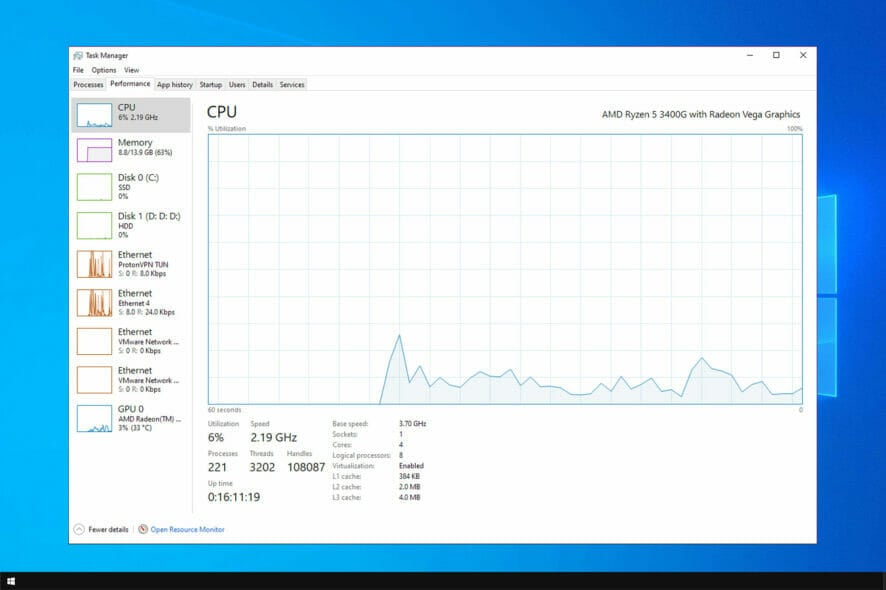 컴퓨터 리소스를 할당하는 것은 필요하다; 때때로 특정 애플리케이션이 당신이 원하는 것보다 더 많은 리소스를 사용할 수 있다.
컴퓨터 리소스를 할당하는 것은 필요하다; 때때로 특정 애플리케이션이 당신이 원하는 것보다 더 많은 리소스를 사용할 수 있다.
그 결과, 성능이 부정적인 영향을 받고, 느려짐, 버벅임, 정지 및 기타 문제를 경험하게 된다.
이를 방지하기 위해 리소스 사용 한도를 설정해야 하며, 오늘의 가이드에서는 Windows PC에서 CPU 사용량을 제한하는 방법을 보여줄 것이다.
CPU 사용량을 확인하는 방법은 무엇인가요?
Windows 10
- Ctrl + Shift + Esc를 누른다.
- 프로세스 탭에서 CPU 열을 찾으면 각 프로세스의 CPU 사용량을 볼 수 있다.
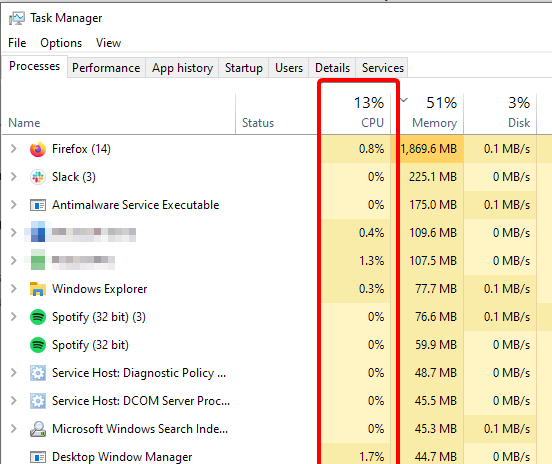
- 그래프에서 전체 CPU 사용량을 보려면 성능 탭으로 이동한다.
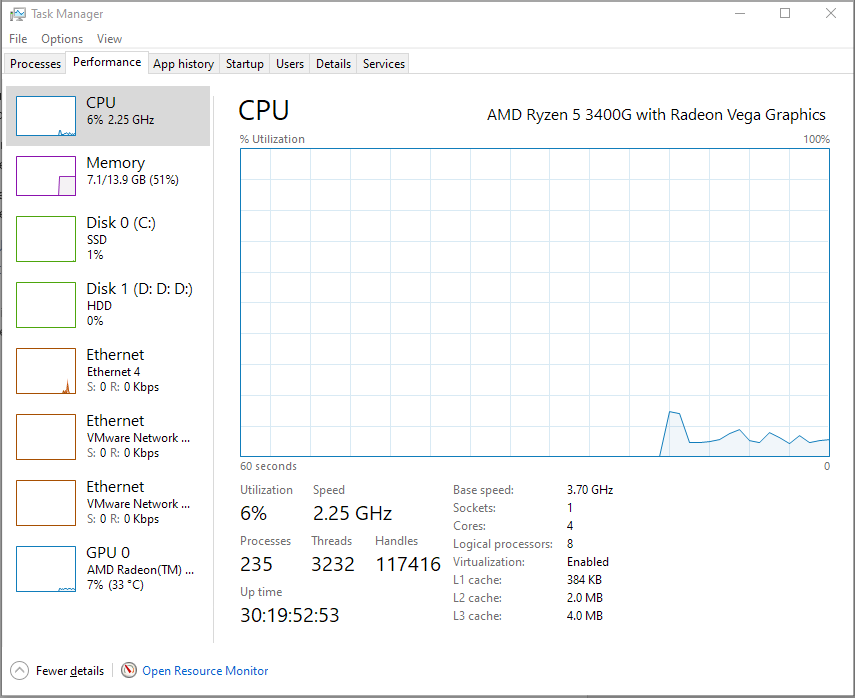
Windows 11
- Ctrl + Shift + Esc를 눌러 작업 관리자를 시작한다.
- 프로세스 탭이 자동으로 열려야 한다. CPU 열을 찾아 각 애플리케이션의 CPU 사용량을 본다.
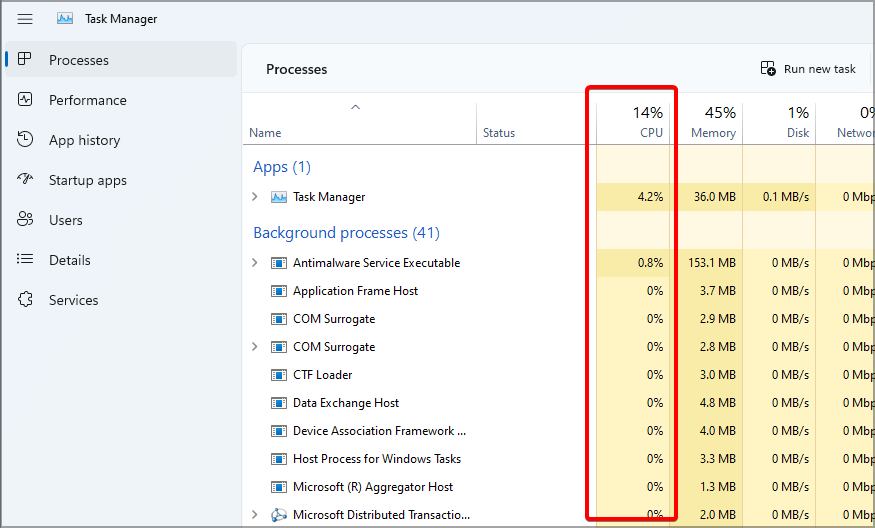
- 그래프에서 전체 CPU 사용량을 보려면 성능 탭으로 이동한다.
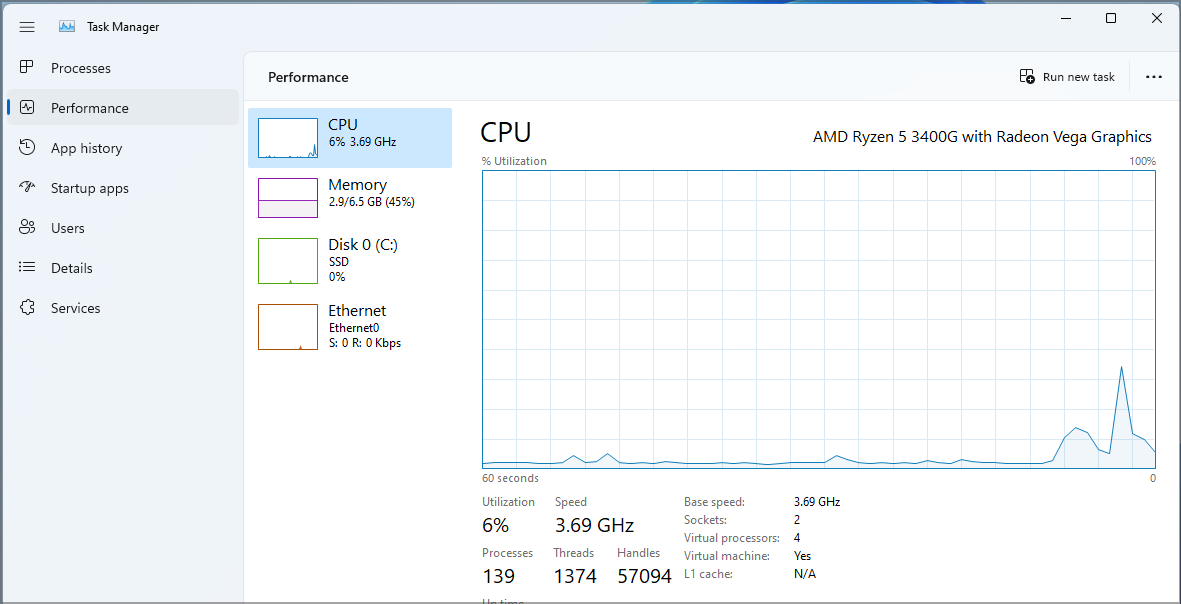
CPU 성능을 개선하는 방법은 무엇인가요?
더 빠른 RAM 사용
CPU에서 최대 성능을 얻으려면 클럭 속도가 더 높은 RAM을 사용하는 것이 중요하다. 더 빠른 RAM을 사용하면 PC와 메모리 간에 데이터가 더 빨리 교환된다.
일상적인 작업을 수행하는 동안에는 눈에 띄는 변화가 없을 수 있지만 게임과 같이 더 집중적인 하드웨어 작업을 수행할 때 성능이 향상될 것이다.
CPU가 처리할 수 있는 최대 RAM 속도를 알아보려면 프로세서의 하드웨어 사양 페이지를 확인하면 된다.
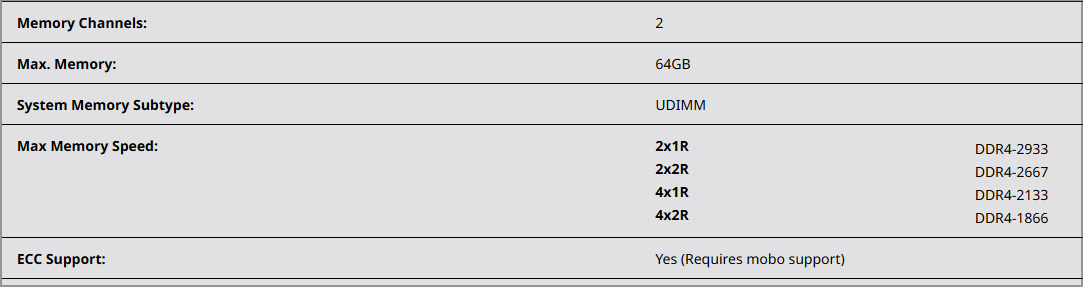 또한, 마더보드 매뉴얼을 확인하여 최대 RAM 속도가 무엇인지 확인하는 것이 좋으며, 최대 주파수에서 처리할 수 있는지 확인하라.
또한, 마더보드 매뉴얼을 확인하여 최대 RAM 속도가 무엇인지 확인하는 것이 좋으며, 최대 주파수에서 처리할 수 있는지 확인하라.
이 주제에 대한 더 많은 정보를 원하면, RAM이 CPU보다 더 빠르다면 무슨 일이 일어나는지를 다룬 가이드를 읽어보라.
CPU 오버클록
CPU에서 최대 성능을 얻고 싶다면, 오버클록을 해야 할 수도 있다. 이렇게 하면 속도를 높이고 성능이 향상된다.
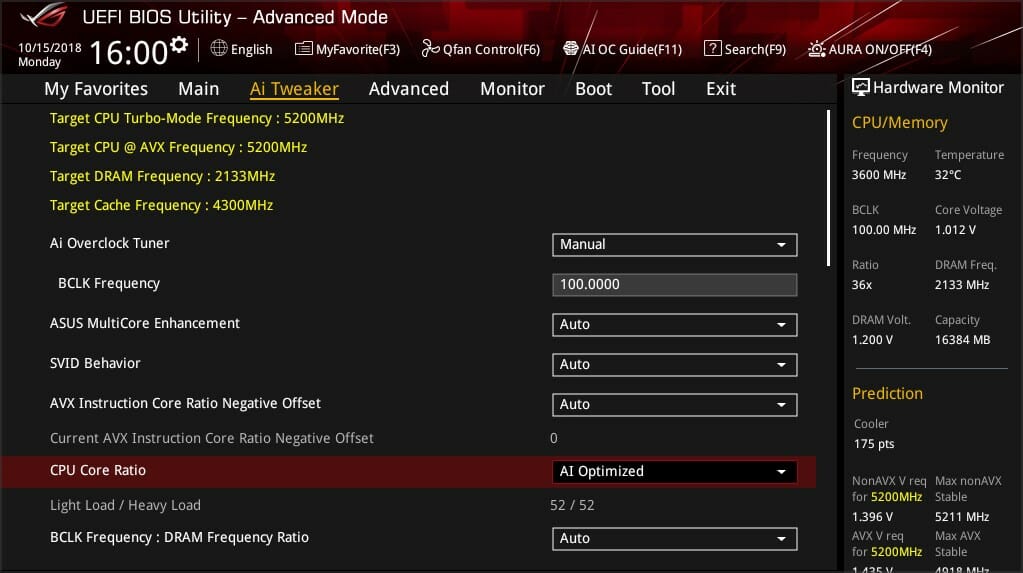 단, 오버클록에는 위험이 따르며, 오버클록을 진행할 경우 온도 증가가 발생하여 주의하지 않으면 수명이 줄어들 수 있다.
단, 오버클록에는 위험이 따르며, 오버클록을 진행할 경우 온도 증가가 발생하여 주의하지 않으면 수명이 줄어들 수 있다.
최악의 경우, 과열로 인해 하드웨어가 손상될 수 있으므로 주의하라. 더 많은 정보는 Intel 및 AMD CPU 오버클록을 위한 최상의 소프트웨어에 관한 기사를 방문하라.
온도 확인
PC의 온도를 확인하여 제대로 작동하는지 확인해야 한다. Windows 11에서 CPU 온도를 확인하는 방법에 대한 유용한 가이드를 작성했으니 확인해 보라.
또는 다양한 CPU 모니터링 소프트웨어 중 하나를 사용하여 프로세서의 온도를 확인할 수 있다.
온도가 정상치를 초과하면 팬 속도를 변경하거나 추가 냉각 장치를 구입해야 할 수 있다.
프로그램의 CPU 사용량을 제한하는 방법은 무엇인가요?
1. 작업 관리자 사용하기
- Ctrl + Shift + Esc를 눌러 작업 관리자 창이 나타난다.
- 세부정보 탭으로 이동한다.
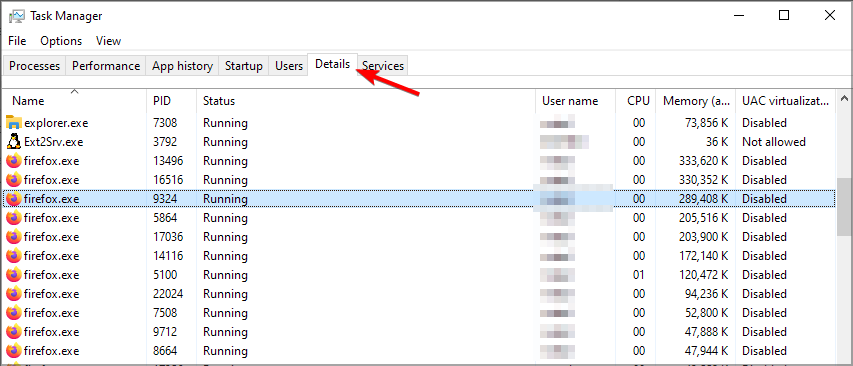
- 리소스 사용량을 제한할 애플리케이션을 찾아 마우스 오른쪽 버튼을 클릭한다.
- 우선 순위 설정으로 이동하고 보통 이하 또는 낮음으로 설정한다.
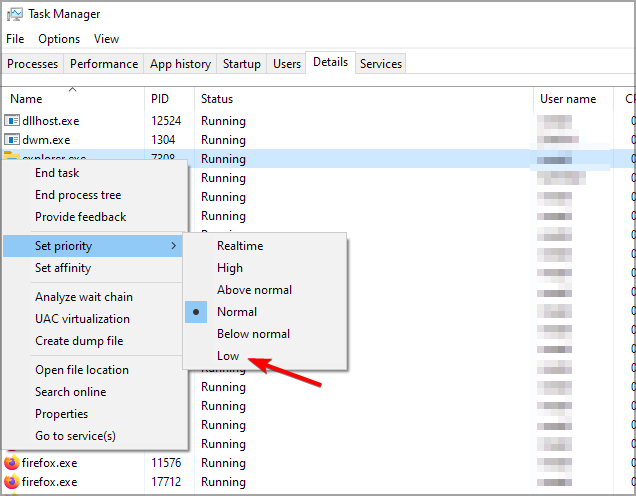
이 설정은 PC를 끄기 전까지만 적용된다는 점에 유의하라. PC를 끄면 설정이 기본값으로 되돌아간다.
프로세서 선호도를 조정하여 CPU 사용량을 제한할 수도 있으며, 방법은 다음과 같다:
- 작업 관리자를 시작하고 세부정보 탭으로 가라.
- 원하는 애플리케이션을 찾고 마우스 오른쪽 버튼을 클릭하여 선택 우선도 설정을 선택한다.
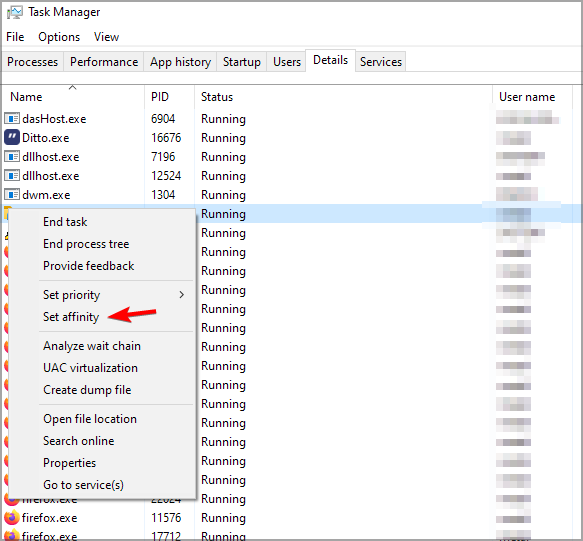
- 소프트웨어와 함께 사용하지 않으려는 프로세서 스레드의 체크를 해제하고 확인을 클릭한다.
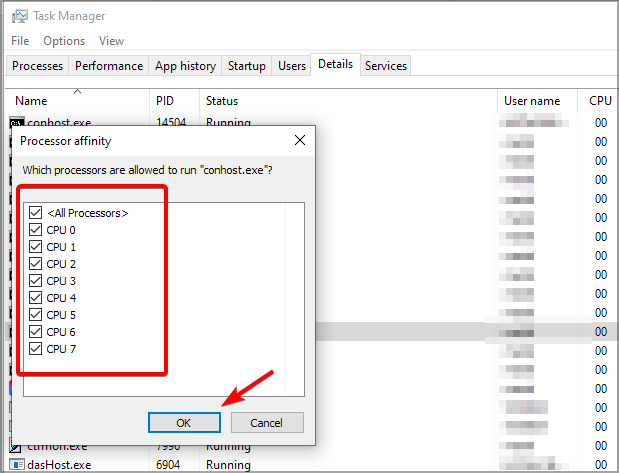
적은 수의 프로세서 코어를 사용할수록 애플리케이션이 요구하는 CPU 전력이 줄어들지만, 사용 가능한 코어를 비활성화하면 해당 소프트웨어의 성능과 안정성이 영향을 받을 수 있다.
2. BES 사용하기
- BES 다운로드 페이지를 방문하라.
- 소프트웨어를 다운로드한다.
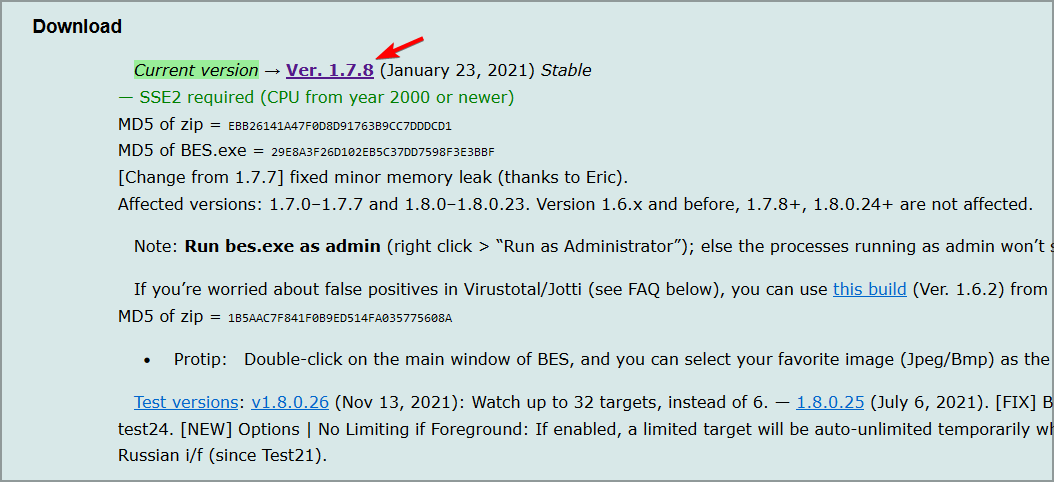
- 애플리케이션을 다운로드한 후 실행한다.
- 대상을 클릭한다.
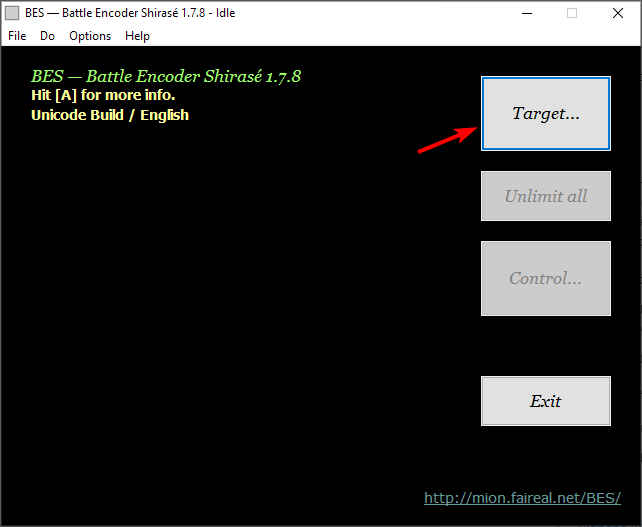
- 제한하고 싶은 애플리케이션을 선택하고 이것을 제한을 클릭한다.
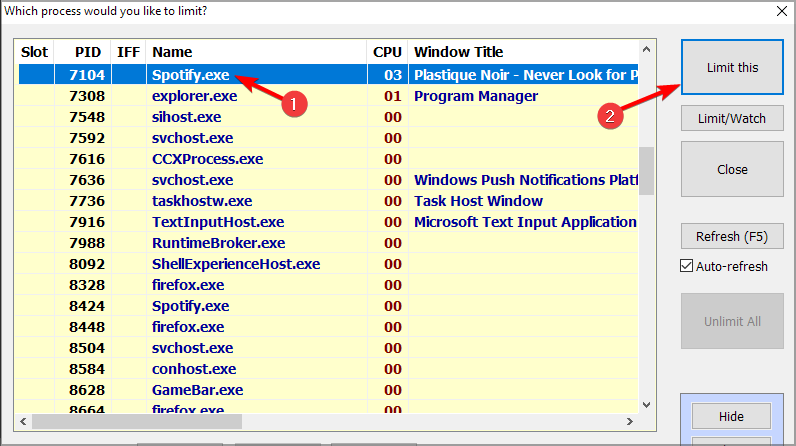
- 확인 대화 상자가 나타나면 예를 클릭한다.
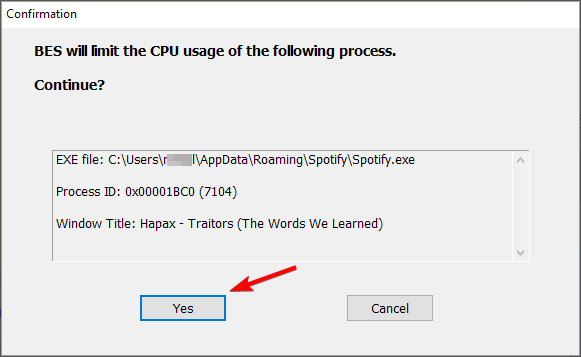
- 슬라이드를 이동하여 해당 프로세스의 CPU 사용량을 얼마나 제한할지 선택한다.
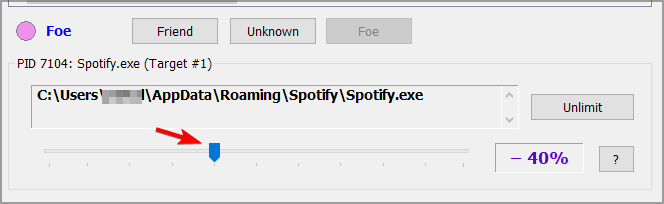
- 원하는 모든 프로그램에 대해 이 작업을 반복한다.
3. Process Tamer 사용하기
- Process Tamer 웹사이트를 방문하여 다운로드한다.
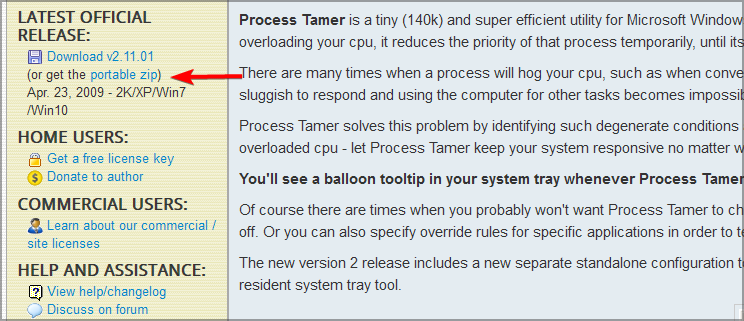
- 애플리케이션을 실행한다.
- 이 소프트웨어는 시스템 트레이에서 실행되며 특정 임계값을 초과하는 모든 애플리케이션의 CPU 사용량을 자동으로 제한한다.
- 소프트웨어를 구성하려면 시스템 트레이 아이콘을 마우스 오른쪽 버튼으로 클릭하고 구성을 선택한다.
- 이제 임계값, 선호도 및 기타 설정을 설정할 수 있다.
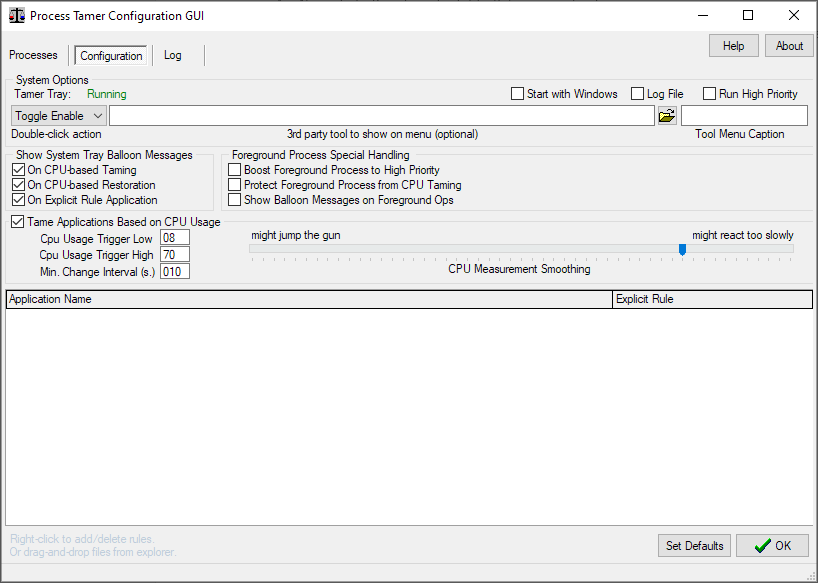
4. ProcessLasso 사용하기
- ProcessLasso 페이지로 이동하여 최신 버전을 다운로드한다.
- 소프트웨어를 설치하고 실행한다.
- 제한하고 싶은 애플리케이션을 마우스 오른쪽 버튼으로 클릭한다.
- 거기에서 CPU 선호도와 우선 순위를 몇 번의 클릭으로 조정할 수 있다.

- 만약 CPU 사용량이 특정 값을 초과하면 CPU 한정 기능을 사용하여 앱에 사용 가능한 코어 수를 줄일 수 있다.
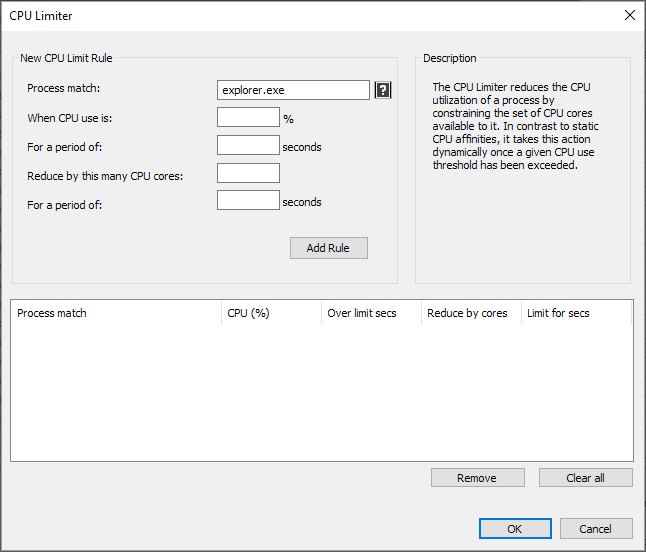
Windows 11에서 CPU 사용량을 제한하는 방법은 무엇인가요?
백그라운드 애플리케이션 비활성화
- Windows 키 + I를 눌러 설정 앱을 연다.
- 앱으로 이동하고 설치된 앱을 선택한다.
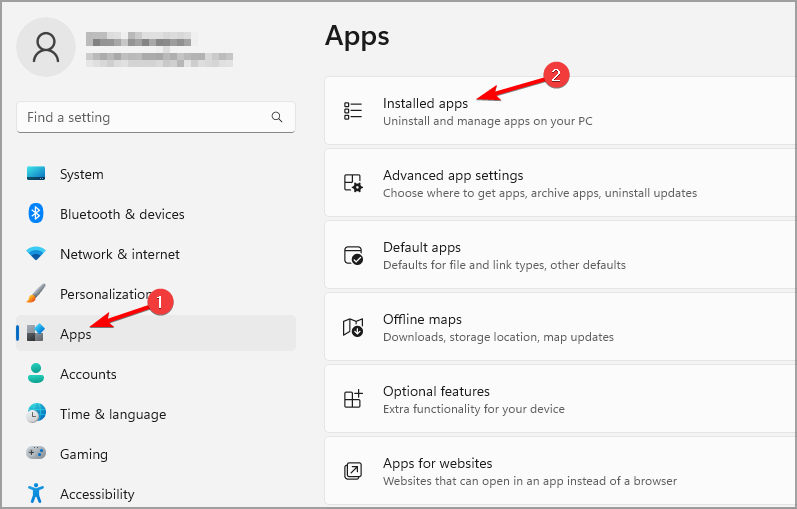
- 앱 이름 옆의 세 개의 점을 클릭하고 고급 옵션을 선택한다.
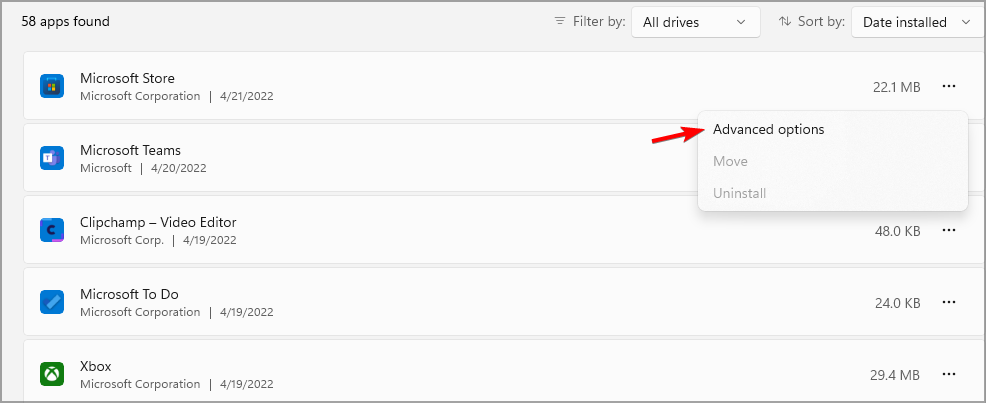
- 백그라운드 앱 권한을 없음으로 설정한다.
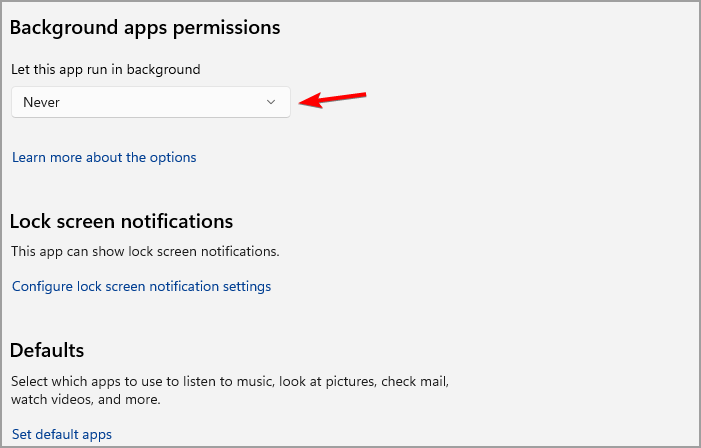
이 방법은 Windows 스토어 앱에만 적용되며, 이 앱들이 백그라운드에서 조용히 실행되는 것을 방지한다.
백그라운드 애플리케이션 전력 사용량을 관리함으로써 전력 조절을 활성화하여 전력 사용량을 제한할 수 있다.
Superfetch 비활성화하기
- Windows 키 + R을 누르고 services.msc를 입력한 후 Enter를 누른다.
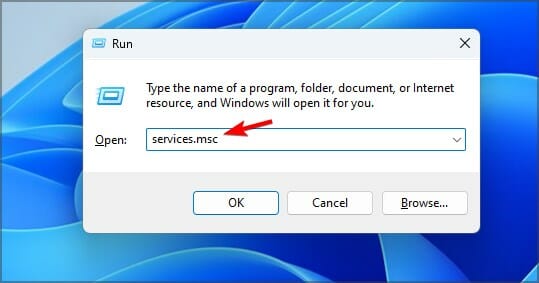
- 목록에서 SysMain을 찾아 두 번 클릭한다.
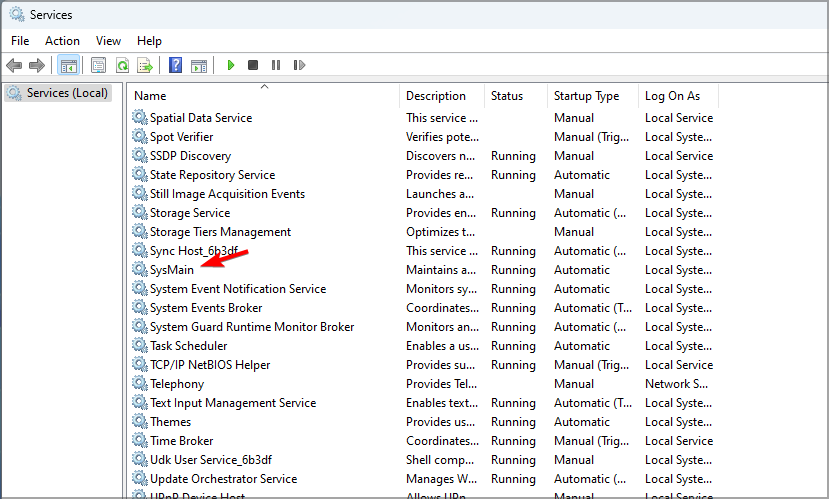
- 중지를 클릭하여 서비스를 중지시킨다.
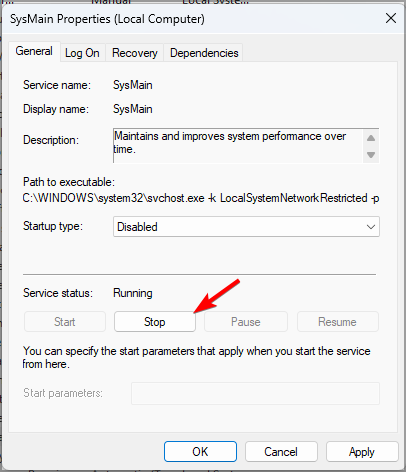
- 시작 유형을 비활성화됨으로 설정하고 적용 및 확인을 클릭한다.
이 가이드에서 언급된 방법은 PC의 모든 앱에 영향을 미치며 전체적으로 CPU 사용량을 줄인다.
개별 앱의 CPU 사용량을 제한하려면 Windows 11에서 거의 동일한 과정을 따르며, 이전 섹션의 모든 솔루션을 사용할 수 있으며 문제가 없어야 한다.
CPU 사용 문제와 관련하여 이러한 솔루션이 해결해야 할 몇 가지 일반적인 문제는 다음과 같다.
- 높은 CPU 사용량과 낮은 GPU 사용량
- Windows 11에서 높은 CPU 사용량
- Windows Defender의 최대 CPU 사용량
- MsMpEng.exe 높은 CPU 사용량
- Discord가 높은 CPU 사용량을 유발하다
- 아무것도 실행 중이지 않을 때 CPU가 100%로
- Windows 업데이트 프로세스 (wuauserv) 높은 CPU 사용량
- Xagt.exe 높은 CPU 사용량
- OneDrive 설정이 높은 CPU 사용량을 유발하다
- Windows Shell 경험 호스트에 의해 유발된 높은 CPU 사용량
게임에서 CPU 사용량을 제한하는 방법은 무엇인가요?
- Minecraft의 CPU 사용량을 제한하는 방법은 무엇인가요?
1. 렌더 거리 변경
- 설정으로 이동한다.
- 비디오로 이동하고 렌더 거리를 찾는다.

- 값을 낮추고 변경 사항을 저장한다.
2. 게임 최적화를 위한 모드 사용
사용자들에 따르면, 게임을 최적화하거나 렌더링 엔진을 교체하는 모드를 사용하면 Minecraft의 CPU 사용량을 줄일 수 있다.
이 용도로 가장 인기 있는 두 가지 모드는 Lithium (Fabric)과 Sodium이며, 두 가지 모두 다운로드하여 시도하길 권장한다.
- Apex Legends의 CPU 사용량을 제한하는 방법은 무엇인가요?
1. 클라이언트 선호도 변경
- Steam 또는 Origin에서 게임을 시작한다.
- 게임을 최소화한다.
- Ctrl + Shift + Esc를 눌러 작업 관리자를 연다.
- 세부정보 탭으로 가서 Steam 또는 Origin 클라이언트를 마우스 오른쪽 버튼으로 클릭하고 선택 우선도 설정을 선택한다.
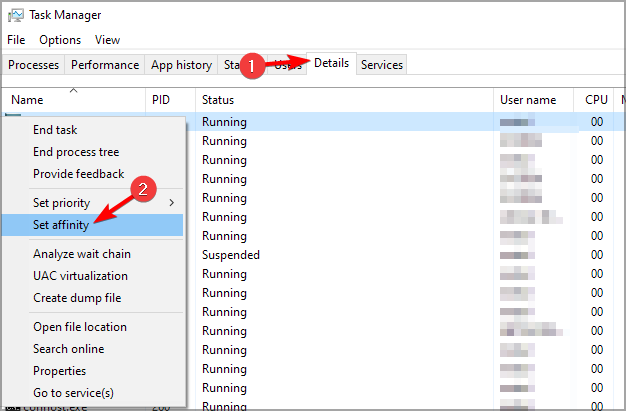
- 첫 번째와 마지막 CPU만 선택되었는지 확인하고 확인을 클릭한다.
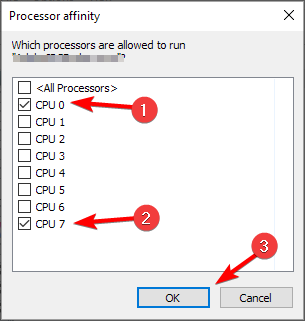
이 방법이 작동하지 않으면 Apex 게임 클라이언트에 대해 동일한 작업을 수행하고 작동하는지 확인하라.
2. V-Sync 설정 변경
- 설정으로 이동한다.
- 비디오로 이동한다.
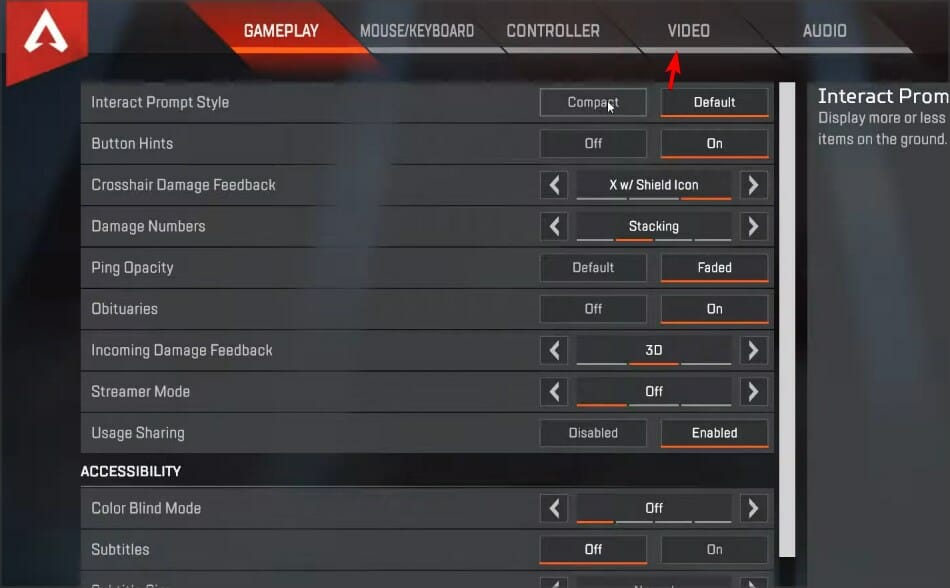
- V-Sync를 비활성화 또는 동적으로 설정한다.
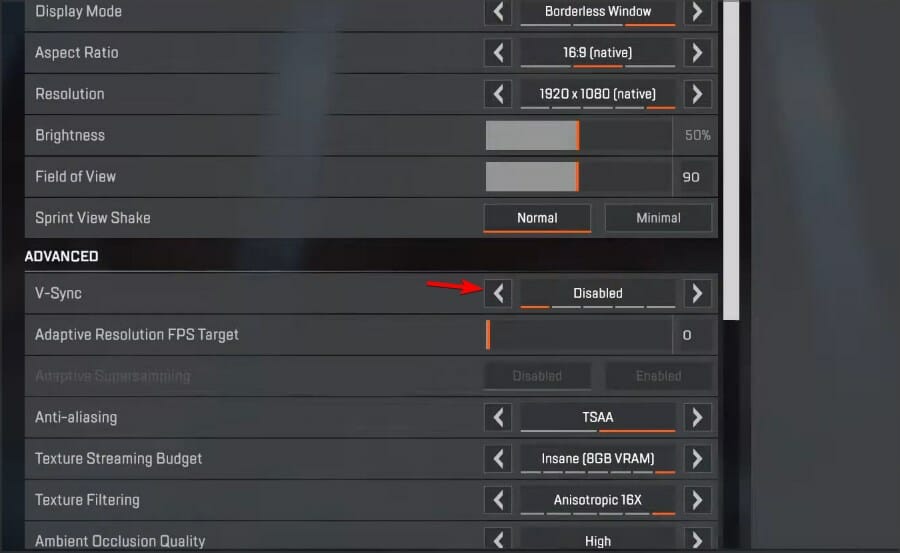
- 변경 사항을 저장한다.
- Battlefield의 CPU 사용량을 제한하는 방법은 무엇인가요?
1. 게임이 최신인지 확인
게임에 CPU 사용량 문제가 있는 경우, 최적화가 부족한 것이 원인일 가능성이 높다. 최신 업데이트를 설치하여 이를 해결할 수 있다.
게임이 최신 상태인지 확인한 후 CPU 사용량이 여전히 높은지 확인하라.
2. 그래픽 카드 드라이버 업데이트
- 그래픽 카드 제조업체의 웹사이트로 이동한다.
- 목록에서 모델을 선택한다.
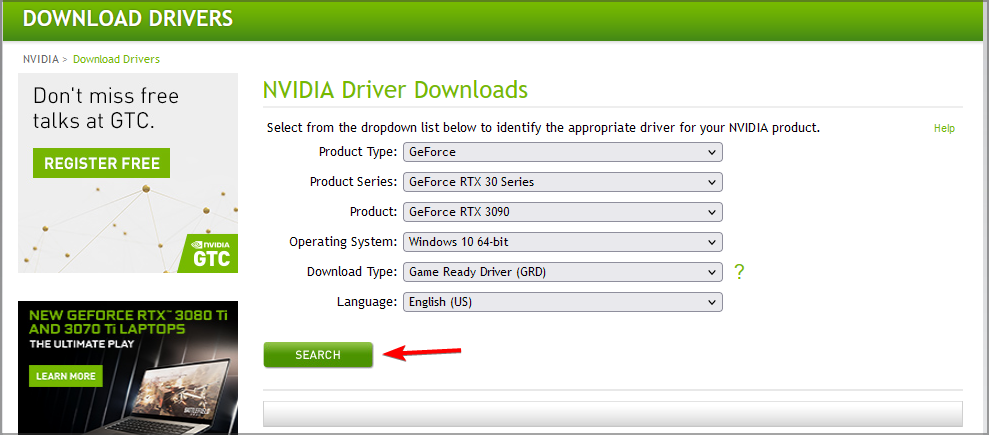
- 최신 드라이버를 다운로드하고 설치한다.
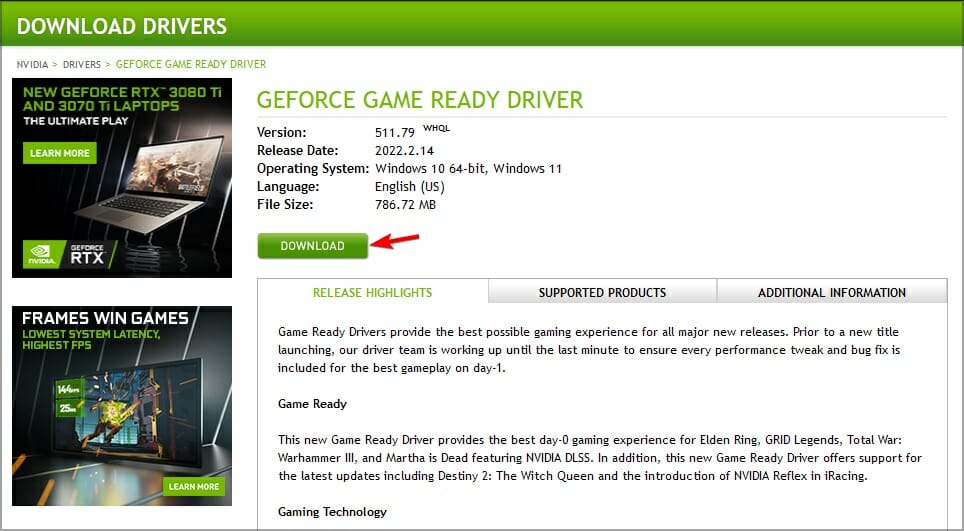
GPU 드라이버가 업데이트된 후에도 문제가 지속되는지 확인하라. 시스템이 매끄럽게 작동하고 모든 GPU 드라이버 오류를 피하도록 완전한 드라이버 업데이트 도우미인 Outbyte Driver Updater를 사용하여 작업을 수행한다. 드라이버를 안전하게 업데이트하는 방법은 다음과 같다.
- Outbyte Driver Updater 앱을 다운로드하여 설치한다.
- 소프트웨어를 실행하고 앱이 모든 불완전한 드라이버를 감지할 때까지 기다린다.
- 이제 업데이트 또는 무시할 드라이버 목록이 표시된다.
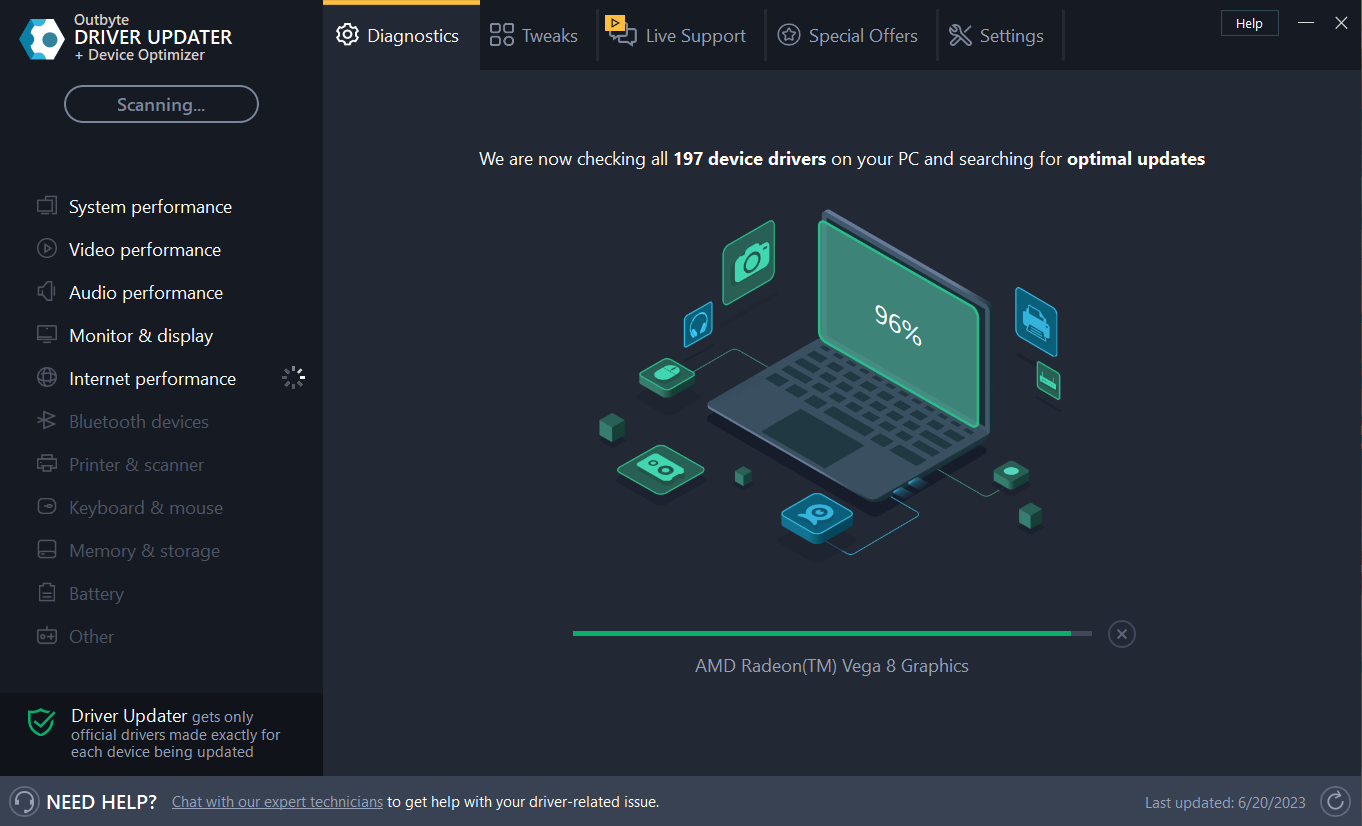
- 업데이트 및 선택 항목 적용을 클릭하여 최신 버전을 다운로드하고 설치한다.
- 적용한 변경 사항을 위해 PC를 재시작한다.
OutByte
GPU를 결함 없이 유지하고 가능한 드라이버 문제를 걱정할 필요 없이 무료 평가판 지금 다운로드하여 사용해 보라. 면책 조항: 특정 작업을 수행하기 위해 설치된 무료 버전에서 앱을 업그레이드해야 할 수도 있습니다.
3. 전원 설정 조정
- Windows 키 + S를 누르고 전원 계획을 입력한다. 목록의 결과에서 전원 계획 선택을 선택한다.
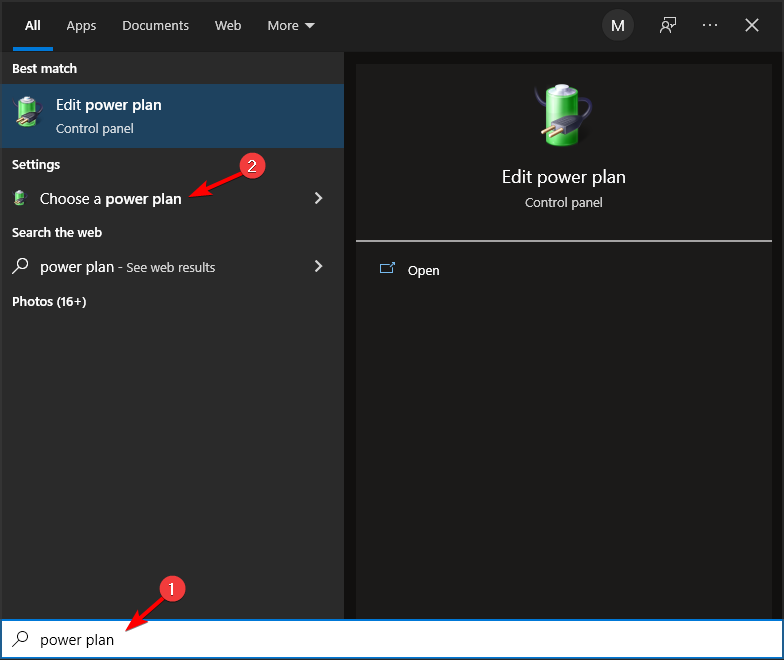
- 선택된 전원 계획을 찾고 계획 설정 변경을 선택한다.
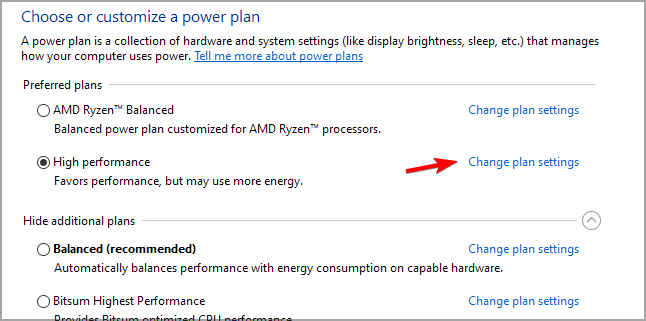
- 이제 고급 전원 설정 변경으로 이동한다.
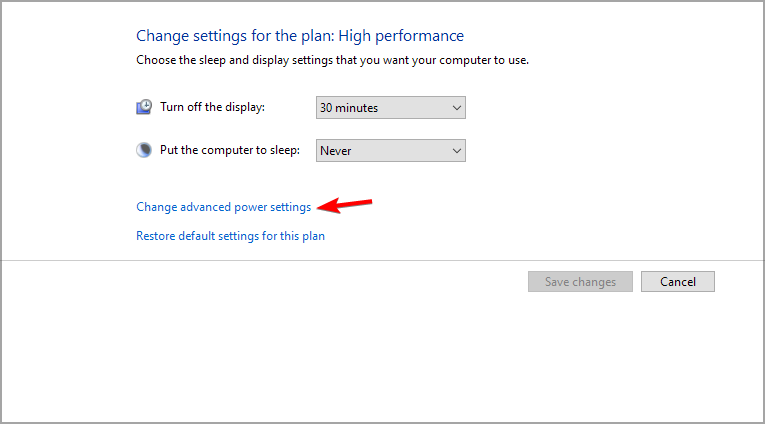
- 프로세서 전원 관리로 가서 최소 프로세서 상태를 찾는다. 약 20%로 설정하고 변경 사항을 저장한다.
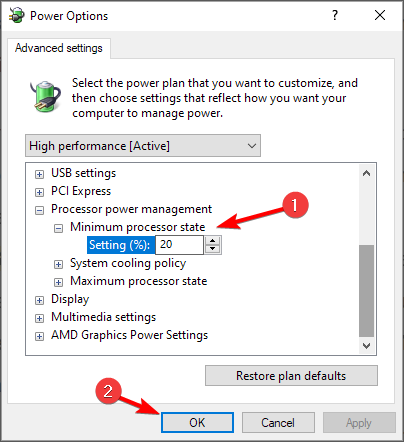
- Dota CPU 사용량을 제한하는 방법은 무엇인가요?
1. 선호도 변경
- 게임을 시작한다.
- 게임이 시작되면 최소화한다.
- Ctrl + Shift + Esc를 눌러 작업 관리자를 열고.
- 세부정보 탭으로 이동하여 dota 프로세스를 마우스 오른쪽 버튼으로 클릭하고 선택 우선도 설정을 선택한다.
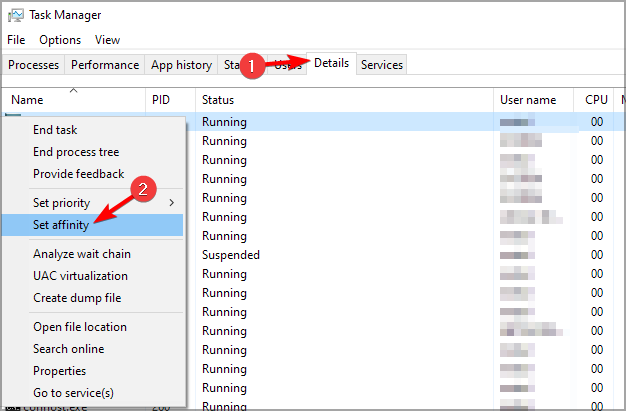
- 한 개 이상의 CPU 코어를 비활성화하여 문제가 해결되는지 확인할 수 있다.

사용자들은 CPU 0을 비활성화하면 문제를 해결했다고 보고했지만, 문제를 해결하기 위해 다양한 설정을 시험해보는 것이 좋다.
2. MSI 드라이버와 소프트웨어 제거
- Windows 키 + X를 누르고 장치 관리자를 선택한다.
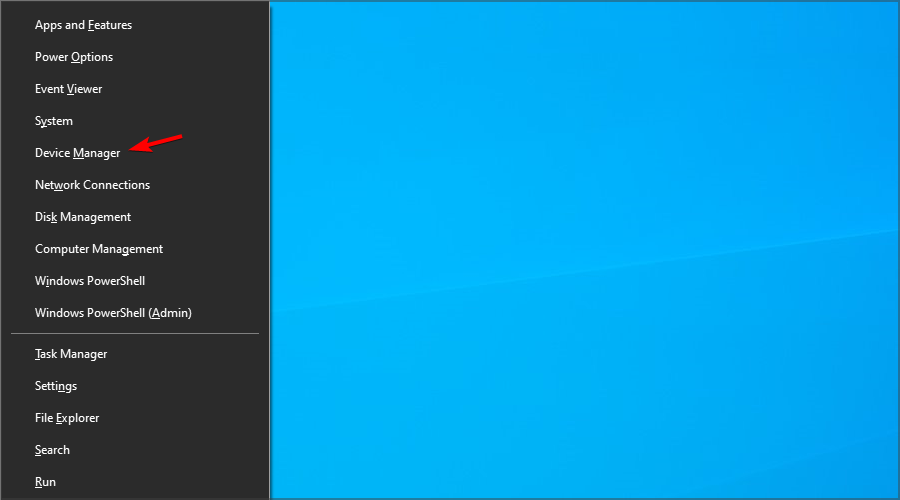
- 설치된 MSI 드라이버를 찾아 마우스 오른쪽 버튼을 클릭한 후 장치 제거를 선택한다.
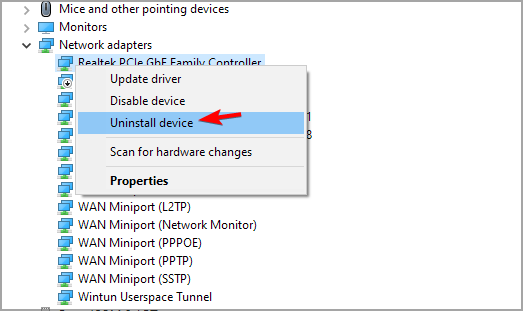
- 이 장치의 드라이버 소프트웨어 삭제를 체크하고 제거를 클릭한다.
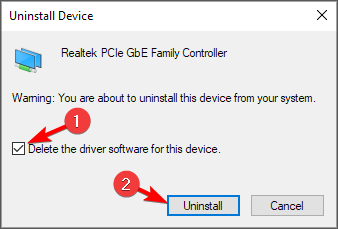
- 설치된 MSI 드라이버에 대해 이 작업을 반복한다.
이제 다음을 수행하여 MSI 소프트웨어를 제거해야 한다.
- Windows 키 + X를 누르고 앱 및 기능을 선택한다.
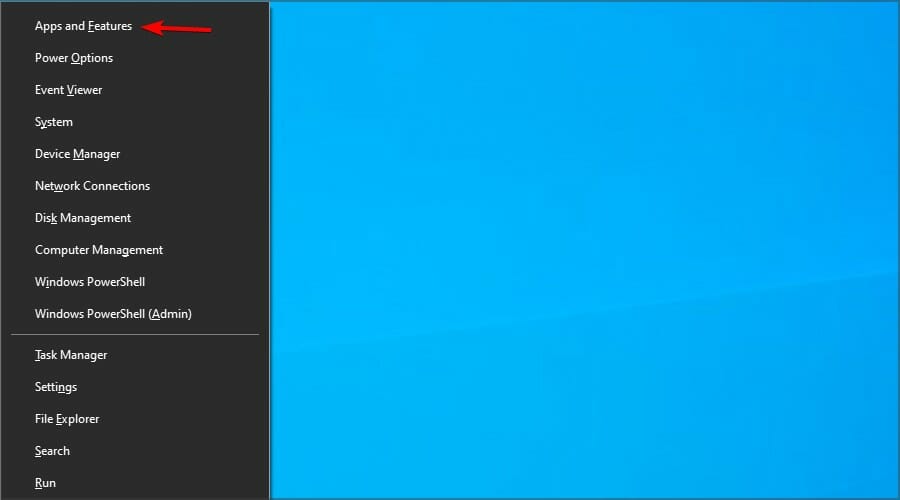
- 설치된 MSI 소프트웨어를 찾아 선택 후 제거를 클릭한다.
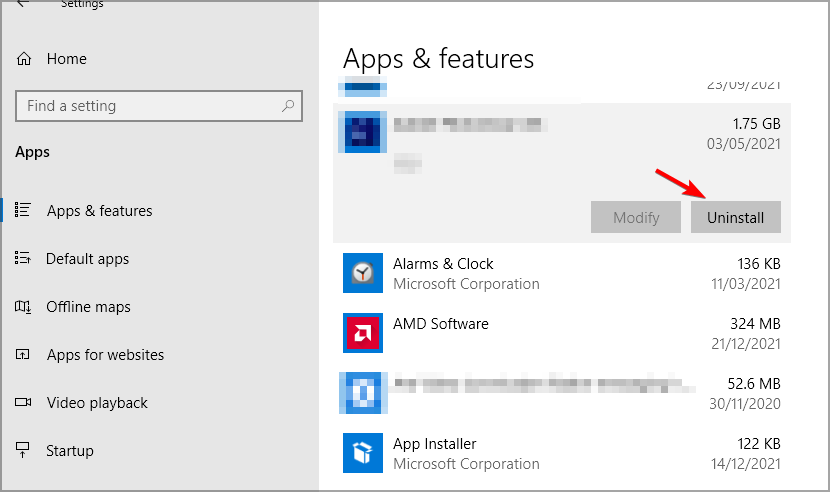
- 화면의 지시 사항을 따르라.
작업이 끝나면 PC를 재시작한다. PC가 재시작되면 마더보드에 대한 기본 드라이버가 설치된다. 이를 업데이트하지 않고 문제가 해결되는지 확인한다.
이 솔루션은 MSI에 국한되지 않고 다른 마더보드 브랜드에서도 적용될 수 있다는 점에 유의하라.
- 포트나이트 CPU 사용량 제한하는 방법은 무엇인가요?
1. 비디오 설정 변경
- 오른쪽 상단 메뉴로 이동하여 설정을 선택한다.
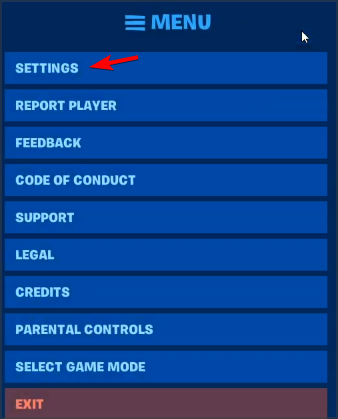
- 비디오로 간다.
- 창 모드를 전체화면으로 설정하고 해상도를 모니터 해상도에 맞게 조정한다. 마지막으로, 프레임 속도 제한을 모니터 주사율보다 높게 설정한다.
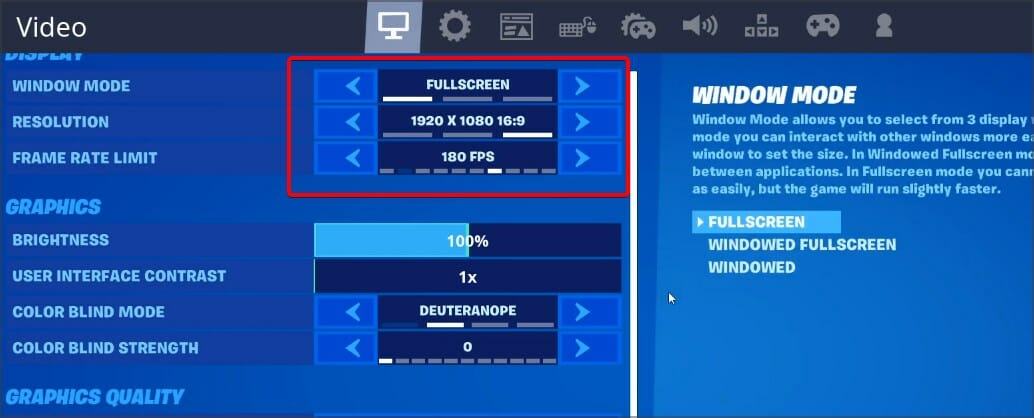
2. 포트나이트를 백신 소프트웨어 화이트리스트에 추가하기
- Windows 키 + S를 누르고 Windows 보안을 입력 후 Windows 보안을 선택한다.
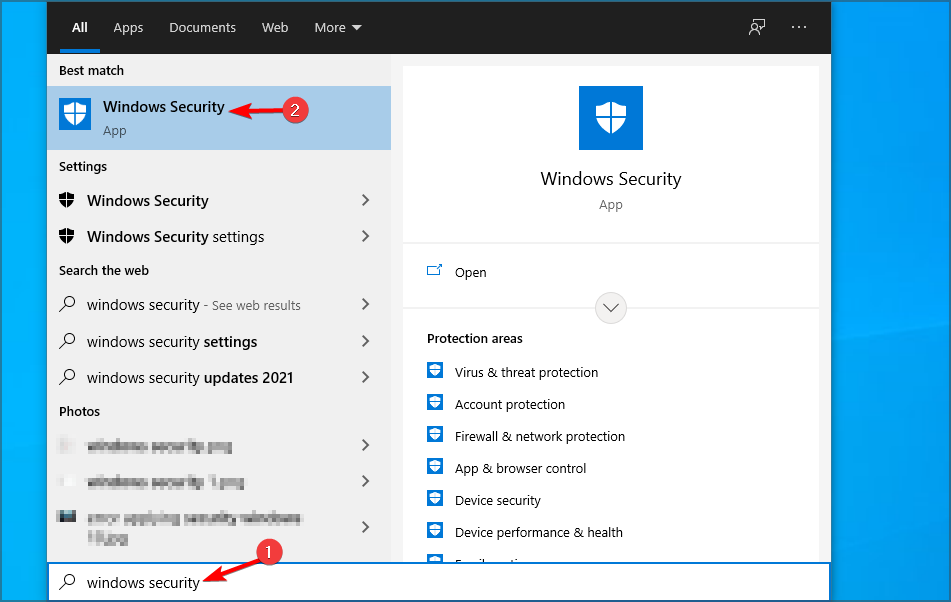
- 바이러스 및 위협 보호로 이동하여 설정 관리를 선택한다.
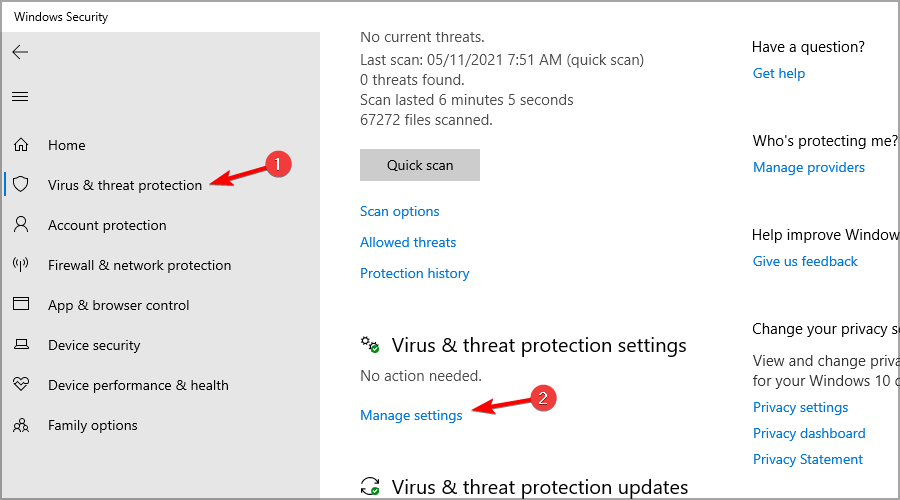
- 제외 추가 또는 제거를 선택한다.
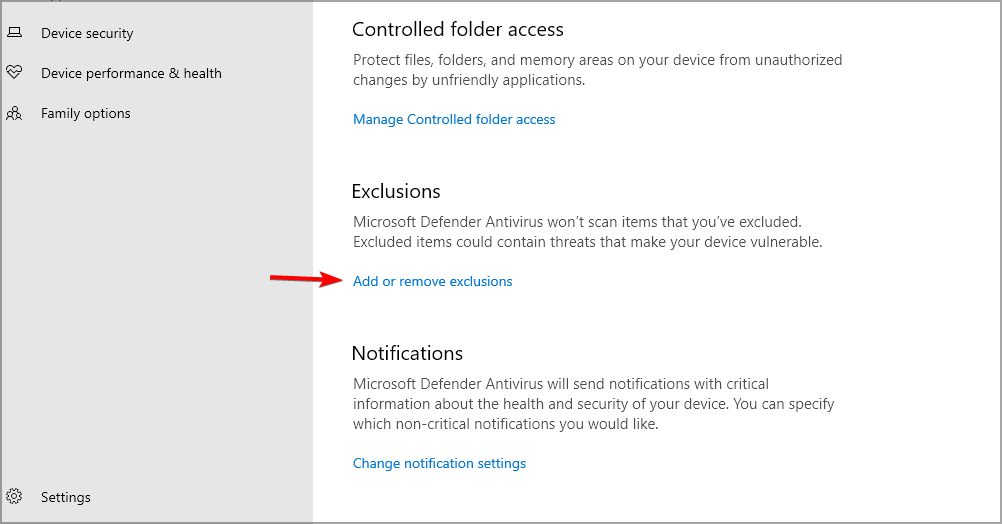
- 제외 추가를 선택하고 폴더를 선택한다.
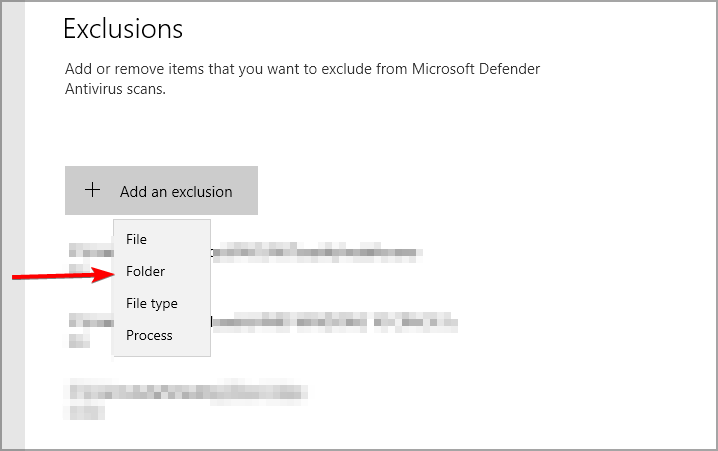
- Epic Games, BattlEye, EasyAntiCheat 디렉터리를 제외 목록에 추가한다. 이 주제에 대한 자세한 내용 읽기
Windows 11에서 위젯의 높은 CPU 사용량 수정하는 방법
수정: Windows 11에 Shell Infrastructure Host 높은 CPU 사용량
Microsoft가 Windows 11의 보안을 강화하기 위해 JScript를 JScript9Legacy로 교체
신세계 CPU 사용량 제한하는 방법은 무엇인가요?
1. 그래픽 설정 조정
- 게임을 시작하고 설정을 연다.
- 비주얼로 이동하여 최대 FPS를 60 또는 30으로 설정한다.
- 비디오 품질을 낮은 값으로 설정한다.
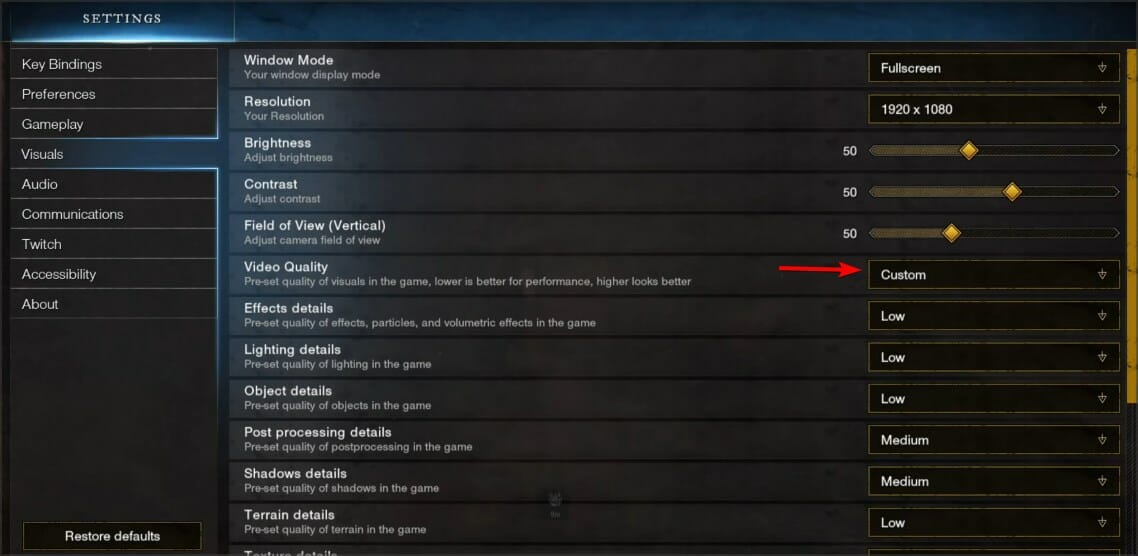
- 변경 사항을 저장한다.
2. 고성능 모드 사용
- Nvidia 제어판을 연다.
- 3D 설정 관리로 이동한 후 전역 설정을 선택한다.
- 선호하는 그래픽 프로세서가 고성능 NVIDIA 프로세서로 설정되었는지 확인한다.
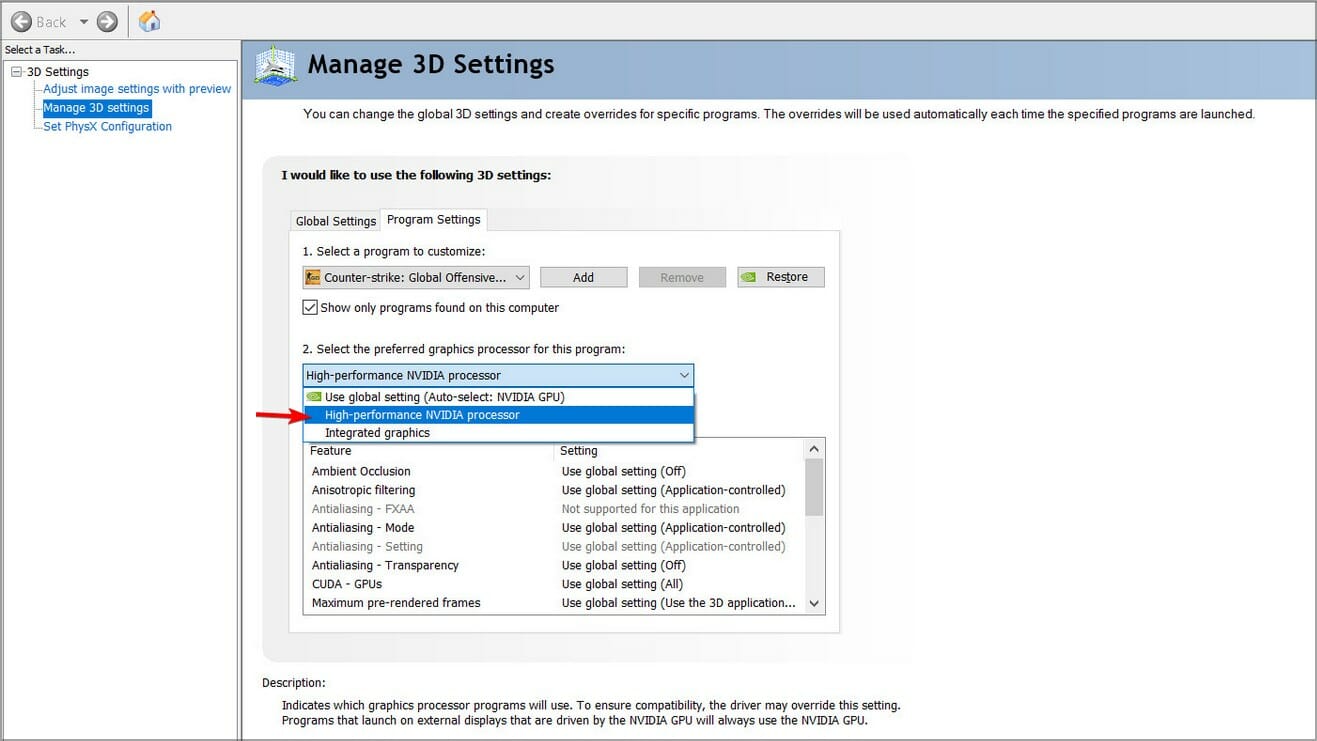
- 변경 사항을 저장한다.
- 레인보우 6 시즈 CPU 사용량 제한하는 방법은 무엇인가요?
1. 게임 파일 수정
-
다음 디렉터리로 이동:
C:\Users\Documents\My Games\Rainbow Six - Siege\ - Notepad로 GameSettings.ini를 연다.
- FPSLimit을 찾아 FPSLimit=60로 설정한다. 30보다 높은 값을 사용할 수도 있다.
- 변경 사항을 저장한다.
2. 게임 우선 순위 변경
- 게임을 시작한다.
- 게임이 실행된 후 Alt + Tab을 눌러 최소화한다.
- Ctrl + Shift + Esc를 눌러 작업 관리자(JTask Manager)를 연다.
- 세부사항 탭으로 간다.
- 목록에서 레인보우 6 시즈를 찾고 마우스 오른쪽 버튼으로 클릭하여 우선 순위 설정을 확장한다. 낮음으로 설정한다.
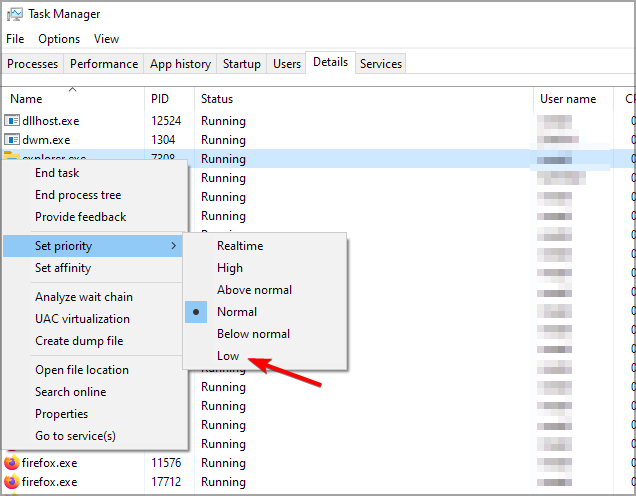
이제 문제가 해결되었는지 확인하라.
CPU 사용량을 모니터링하는 최상의 도구는 무엇인가요?
CPU 사용량을 면밀히 모니터링함으로써 어떤 프로세스가 자신이 요구해야 할 리소스보다 더 많은 리소스를 사용하고 있는지를 쉽게 감지하고 이를 중지하여 PC에서 느려짐이 없도록 할 수 있다.
이런 소프트웨어를 사용하여 CPU 사용량이 높은 앱을 찾아 중지함으로써 PC가 최상의 성능으로 작동하고 있는지 확인할 수 있다.
장기 사용자를 위해 CPU 모니터링에 사용할 수 있는 최고의 응용 프로그램은 다음과 같다.
PRTG 네트워크 모니터
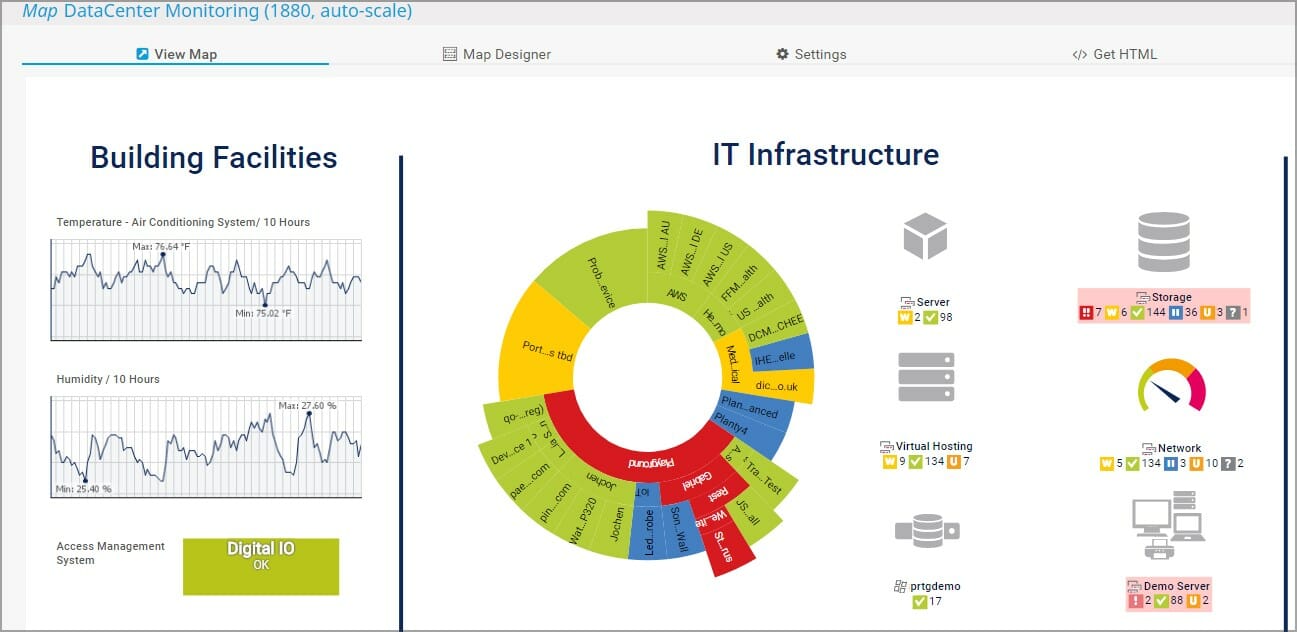 시스템 관리자로서 서버나 PC를 관리하고 싶다면 PRTG 네트워크 모니터는 사용할 수 있는 최고의 도구 중 하나이다.
시스템 관리자로서 서버나 PC를 관리하고 싶다면 PRTG 네트워크 모니터는 사용할 수 있는 최고의 도구 중 하나이다.
이 소프트웨어는 모든 사용 가능한 애플리케이션과 파일을 모니터링할 수 있으며, 고급 로깅 덕분에 PC 또는 서버에서 문제가 발생하는 즉시 확인할 수 있다.
이 소프트웨어는 전문 사용자를 위한 것이지만, 가정용 PC에서도 시스템 성능을 전체적으로 파악하는 데 사용할 수 있다.
ManageEngine OpManager
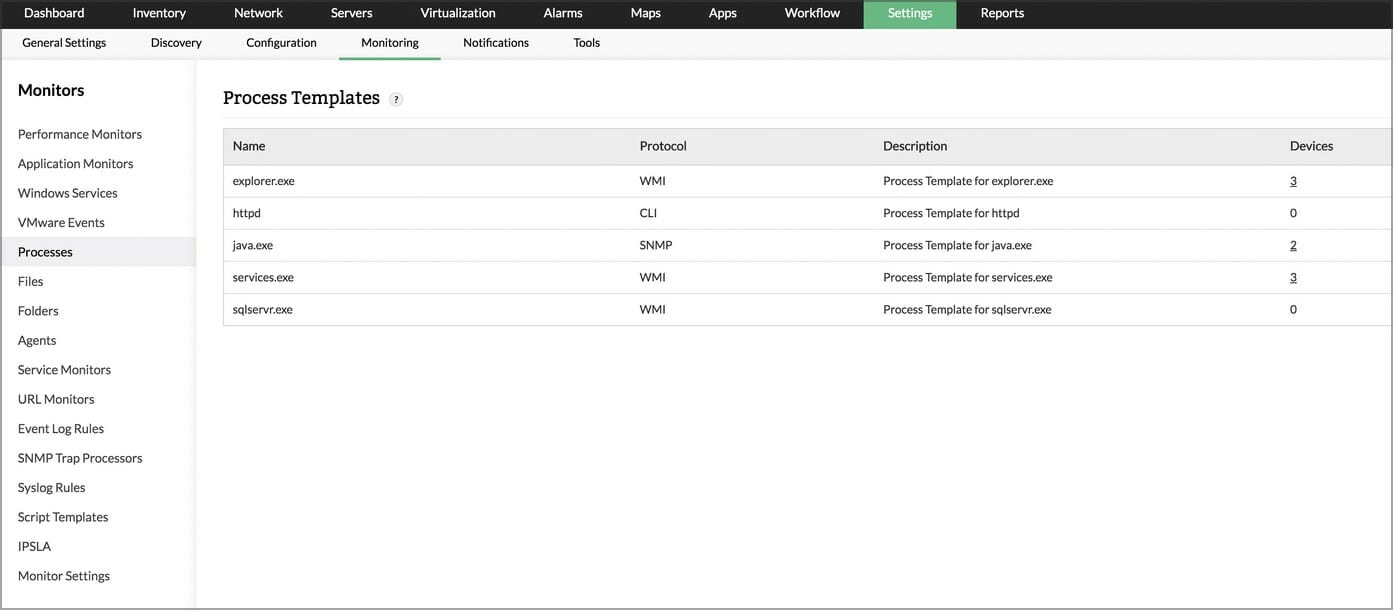 리소스 모니터링을 위한 또 다른 전문 도구는 ManageEngine OpManager이며, 이 소프트웨어는 패킷 손실, 지연, 속도 등을 쉽게 측정할 수 있는 실시간 네트워크 모니터링에 사용할 수 있다.
리소스 모니터링을 위한 또 다른 전문 도구는 ManageEngine OpManager이며, 이 소프트웨어는 패킷 손실, 지연, 속도 등을 쉽게 측정할 수 있는 실시간 네트워크 모니터링에 사용할 수 있다.
CPU, 메모리 및 디스크 사용량을 모니터링하는 기능도 제공되며, 이 소프트웨어는 Windows 및 Linux 서버 또는 가상 머신을 모니터링하는 데 사용할 수 있다.
이 소프트웨어는 로컬 및 원격으로 프로세스를 모니터링할 수 있으므로, 어떤 앱이 요구해야 할 리소스보다 더 많은 리소스를 사용하지 않도록 할 수 있다.
SysGauge
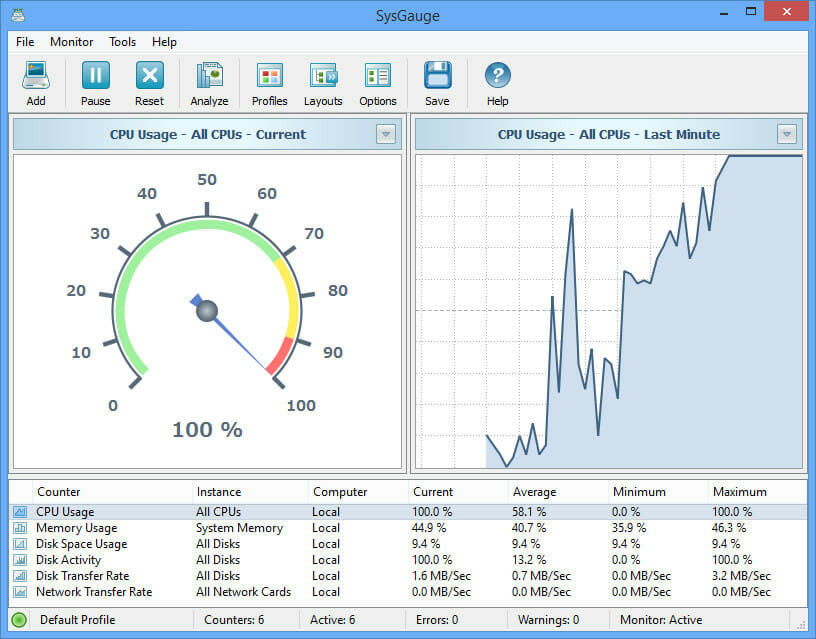 전용 CPU 모니터링 소프트웨어가 필요하다면 SYSGauge가 바로 필요한 소프트웨어일 수 있다. 이 소프트웨어는 CPU 사용량과 커널 CPU 사용량과 같은 정보를 제공할 수 있다.
전용 CPU 모니터링 소프트웨어가 필요하다면 SYSGauge가 바로 필요한 소프트웨어일 수 있다. 이 소프트웨어는 CPU 사용량과 커널 CPU 사용량과 같은 정보를 제공할 수 있다.
CPU 인터럽트 시간, 인터럽트 비율, 주파수 및 C1-C3 전원 상태와 같은 추가 정보도 볼 수 있다.
이 소프트웨어의 GUI 버전은 사용하기 매우 간단하며, 더 발전된 사용자를 위한 명령줄 버전도 제공된다.
HWiNFO
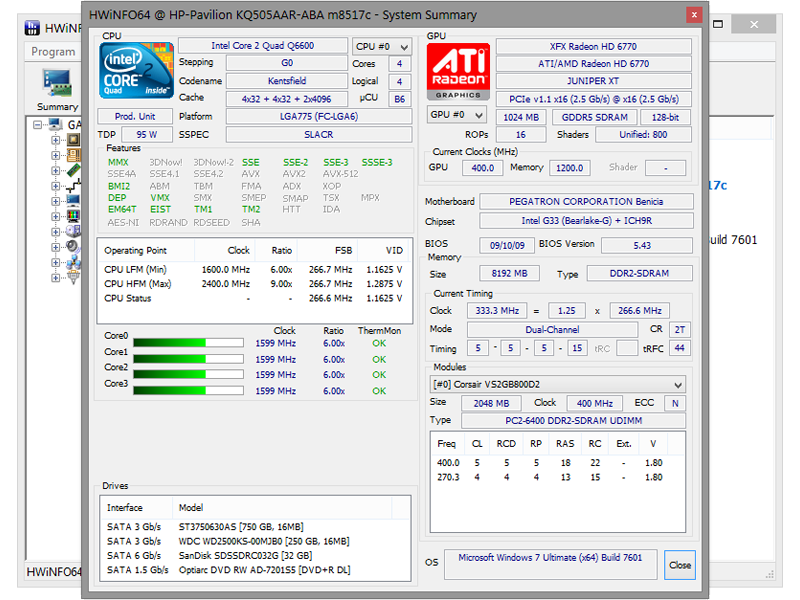 이 소프트웨어는 깊이 있는 하드웨어 정보를 제공하도록 설계되었으며 동시에 모든 구성 요소를 모니터링할 수 있다.
이 소프트웨어는 깊이 있는 하드웨어 정보를 제공하도록 설계되었으며 동시에 모든 구성 요소를 모니터링할 수 있다.
이 소프트웨어를 사용하여 CPU 정보를 볼 수 있으며, CPU 속도, 사용량, 전압 및 기타 정보를 포함한다.
실시간 모니터링 덕분에 시스템 온도를 면밀히 감시할 수 있으며, 과열 및 성능 문제를 쉽게 감지할 수 있다.
Wise System Monitor
 CPU 사용량을 모니터링할 수 있는 소프트웨어가 필요하다면 Wise System Monitor가 완벽한 선택일 수 있다. 이 애플리케이션을 사용하면 모든 활성 프로세스의 목록과 함께 CPU 및 메모리 사용량을 볼 수 있다.
CPU 사용량을 모니터링할 수 있는 소프트웨어가 필요하다면 Wise System Monitor가 완벽한 선택일 수 있다. 이 애플리케이션을 사용하면 모든 활성 프로세스의 목록과 함께 CPU 및 메모리 사용량을 볼 수 있다.
PC가 원활하게 작동하도록 보장하기 위해 단일 클릭으로 요구해야 할 리소스보다 더 많이 사용하는 애플리케이션을 쉽게 종료할 수 있다.
이 앱은 네트워크 속도, 메모리 및 CPU 사용량, PC 온도와 같은 모든 중요한 정보를 표시하는 플로팅 창도 갖추고 있다.
가장 전력 효율적인 CPU는 무엇인가요?
전력 효율성과 관련하여, Ryzen 5000 및 4000 모바일 시리즈는 15W TDP에서 놀라운 성능을 발휘한다.
 전력 성능이 가장 우수한 CPU (출처: CPUBenchmark)
데스크톱 CPU를 찾고 있다면, Ryzen 시리즈의 모델을 고려해야 하며, 이들의 TDP는 65W에서 95W까지 다양하다.
전력 성능이 가장 우수한 CPU (출처: CPUBenchmark)
데스크톱 CPU를 찾고 있다면, Ryzen 시리즈의 모델을 고려해야 하며, 이들의 TDP는 65W에서 95W까지 다양하다.
APU와 관련하여 전력 소비는 더 낮고 모델에 따라 35W-65W 소비가 가능하다.
새로운 전력 효율적인 CPU를 찾고 있다면, 더 많은 정보를 얻기 위해 CPU 가이드를 확인하라.
보시다시피, Windows PC에서 CPU 사용량을 제한하는 것은 매우 간단하다. WbemCons.exe와 같은 프로세스에 유용하며, 작업 관리자나 전용 소프트웨어로 이를 수행할 수 있다.
여전히 높은 CPU 사용량 문제로 어려움을 겪고 있다면, 이 문제를 해결하기 위한 더 많은 방법을 위해 높은 CPU 사용량을 수정하기 위한 소프트웨어 목록을 확인해 보라.
PC에서 CPU 사용량을 어떻게 제한하나요? 아래 댓글 섹션에 알려주십시오.













